- Деякі користувачі Windows 10 скаржилися на помилку Ваша система вимагає SMB2 або новішої версії заважає їм отримати доступ до своїх файлів.
- По-перше, вам потрібно з’ясувати, чи увімкнено на вашому ПК протокол SMB2 в останній версії.
- Запустіть конкретну команду, щоб перевірити, чи може ваша система встановити протокол SMB2.
- Крім того, використовуйте PowerShell, щоб увімкнути SMB2 у Windows 10, дотримуючись нашої інструкції нижче.

- Завантажте інструмент відновлення ПК Restoro що поставляється з запатентованими технологіями (патент доступний тут).
- Клацніть Почніть сканування знайти проблеми з Windows, які можуть спричинити проблеми з ПК.
- Клацніть Відремонтувати все щоб виправити проблеми, що впливають на безпеку та продуктивність вашого комп’ютера
- Restoro завантажив 0 читачів цього місяця.
Багато Windows 10 користувачі повідомили, що Ваша система вимагає SMB2 або новішої версії повідомлення про помилку відбувається на їх ПК під час спроби передати певні файли.
Якщо ви не знайомі, SMB розшифровується як Server Message Block, і це протокол для обміну файлами, і він має дві версії, SMB1 і SMB2, остання є більш безпечною.
Протокол SMB1 вразливий, і ваша система надішле вам попереджувальне повідомлення про те, що для нього потрібен SMB2, але не панікуйте, оскільки є кілька корисних рішень.
Це повідомлення про помилку може бути неприємною проблемою, але її можна вирішити за лічені хвилини за допомогою наших рішень, тож давайте почнемо.
Як можна ввімкнути SMB2 на моєму ПК з Windows 10?
1. Перевірте, чи може ваша система встановити SMB2
- Почніть PowerShell як адміністратор.
- Натисніть кнопку Клавіша Windows + Xта виберіть PowerShell (адміністратор).
- Введіть наступний рядок у командному рядку Windows PowerShellта натисніть Введіть:
Get-SmbServerConfiguration | Виберіть EnableSMB2Protocol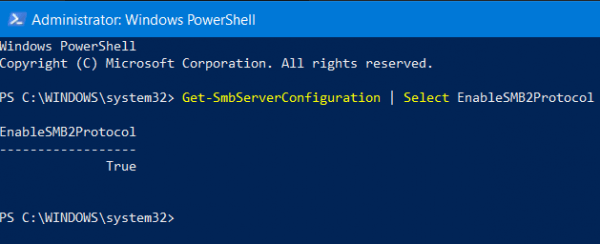
- Якщо ваша система може запустити протокол SMB2, введіть особливості Windows в Пошук коробці.
- Виберіть Увімкніть або вимкніть функції Windows варіант.
- Одного разу Особливості Windows вікно відкриється, перевірте Підтримка спільного використання файлів SMB1 / CIFS варіант і натисніть гаразд.
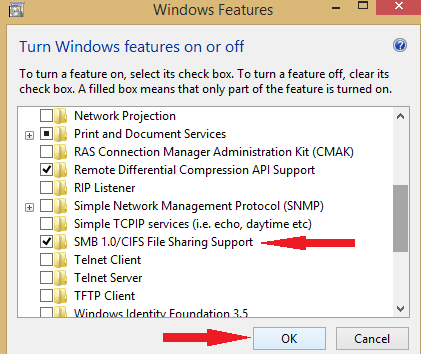
- Перезапустіть ПК та перевірте, чи вирішена проблема з SMB2.
Багато користувачів підтвердили, що тимчасово повторно ввімкнувши протокол SMBv1 в Windows 10, ви зможете запустити службу SMB.
Крім того, якщо ви не знаєте що таке PowerShell і як ним користуватися, Ви можете детальніше поглянути на наш поглиблений путівник, щоб дізнатись.
2. Використовуйте Powershell
- Натисніть кнопку Клавіша Windows + Xта виберіть PowerShell (адміністратор).
- Введіть таку команду та натисніть Введіть:
Set-SmbServerConfiguration –EnableSMB2Protocol $ true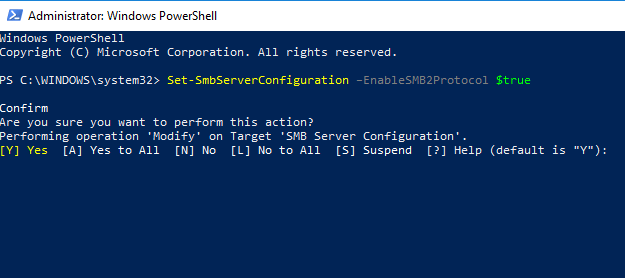
- Натисніть Y підтвердити.
Виконуючи цю дію, ви активуєте протокол SMBv2 і позбудетеся повідомлення про помилку Ваша система вимагає SMB2 або новішої версії раз і назавжди.
Крім того, якщо ви не знаєте Як виправити поширені помилки меню "Пуск" у Windows 10, ознайомтеся з нашим вичерпним посібником та виправте їх у найкоротші терміни.
Це два простих рішення, які допоможуть вам виправити надокучливе Ваша система вимагає SMB2 або новішої версії помилка. Щоб отримати додаткові пропозиції та інші запитання, відвідайте розділ коментарів нижче.
 Проблеми все ще виникають?Виправте їх за допомогою цього інструменту:
Проблеми все ще виникають?Виправте їх за допомогою цього інструменту:
- Завантажте цей інструмент відновлення ПК оцінено Чудово на TrustPilot.com (завантаження починається на цій сторінці).
- Клацніть Почніть сканування знайти проблеми з Windows, які можуть спричинити проблеми з ПК.
- Клацніть Відремонтувати все виправити проблеми із запатентованими технологіями (Ексклюзивна знижка для наших читачів).
Restoro завантажив 0 читачів цього місяця.
![Інсталятор не зміг створити тимчасовий каталог [виправити]](/f/bdf3510861fa406ff4d5124c617e5068.png?width=300&height=460)
![Щось пішло не так після вибору розкладки клавіатури [EXPERT FIX]](/f/f530d545ae36976b0cdd715481ed9ee7.png?width=300&height=460)
